HEIC-bildformat är onekligen en betydande förbättring för Apple-enheter när det gäller att hantera minnesutrymme. Om du sparar dina foton i det här formatet får du tillräckligt med utrymme för andra filer på din iPhone. Det beror på att bildformatet använder innovativ komprimering för att producera bilder av hög kvalitet samtidigt som det förbrukar mindre utrymme i telefonens minne. Det som gör det oönskat är att andra enheter och applikationer inte kan öppna det om de inte är dedikerade program och enheter.
Det kan vara svårt att redigera på andra enheter om du har samma problem. Nu vill du stäng av HEIC på din iPhone, så du behöver inte ta bilder med detta bildformat. Kontrollera dessa metoder för att lära dig att denna operation är klar.
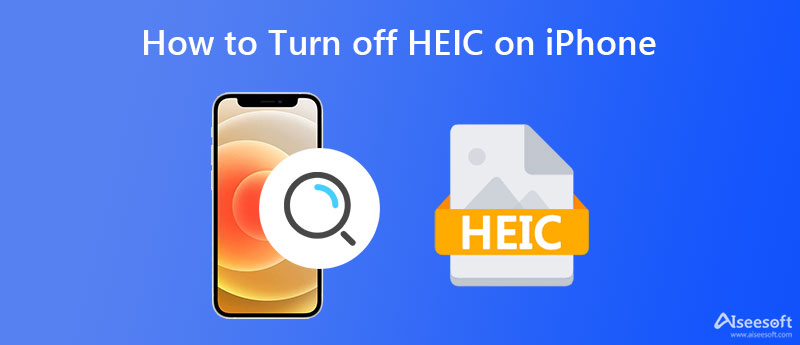
Du kan stänga av HEIC på din iPhone med inställningarna på din iOS-enhet. Om du inte är medveten om det, låt oss diskutera proceduren. Du kan lita på de förenklade stegen nedan.

Du kanske menar att konvertera ditt mål HEIC-foto till andra kompatibla format på din mobila enhet. Med The Image Converter kan användare konvertera sina HEIC-bilder direkt från sina iPhones. Därför behöver du inte öppna din dator bara för att konvertera dina bildfiler. Till hands kan du få konverteringen gjord. Du kan följa steg-för-steg-processen nedan om du vill lära dig hur du konverterar dina HEIC-filer till andra kompatibla bildformat.

Det finns människor som föredrar att utföra sina uppgifter på sin dator. Som sagt, vi förberedde en guide om hur du kan konvertera dina HEIC-bilder till JPG/PNG på din dator. Kolla upp Aiseesoft FoneTrans och steg nedan.
100 % säker. Inga annonser.
100 % säker. Inga annonser.
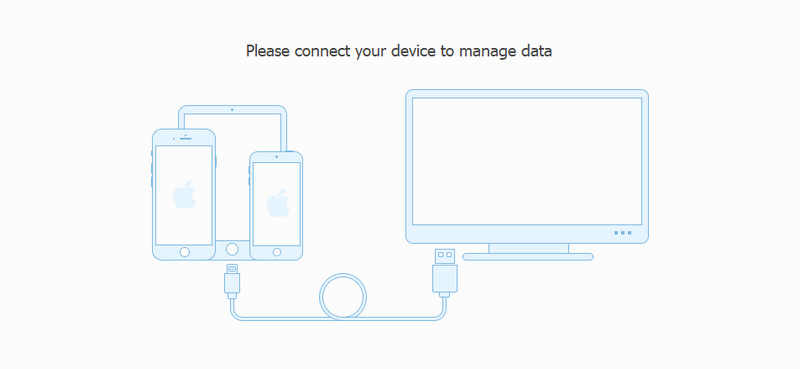
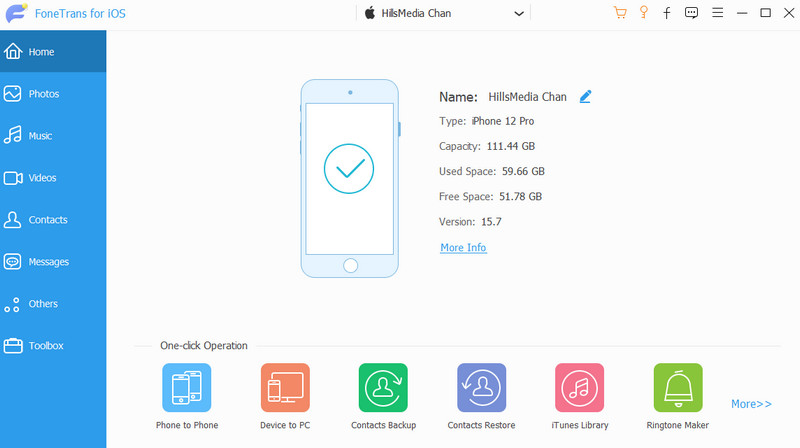
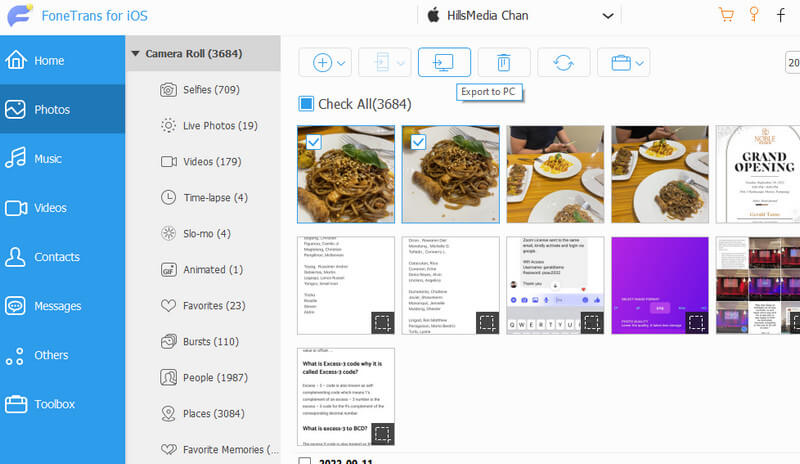
Nu när du har dina HEIC-filer på din persondator. Vi kan nu konvertera dem till JPG/PNG-filer, som är kompatibla format för nästan alla enheter och plattformar. Aiseesoft HEIC -omvandlare gör jobbet bra. Verktyget kan också konvertera HEIC-bilder från din iPad och iPod.
Dessutom fungerar det bra med operativsystem, inklusive Mac och Windows. När det gäller dess konverteringsförmåga kan den läsa och konvertera HEIC-foton i en batch. Således, om du har att göra med flera HEIC-foton, kan du verkligen lita på detta program. Låt oss nu ta reda på hur det här programmet fungerar för att konvertera HEIC till PNG/JPG.
100 % säker. Inga annonser.
100 % säker. Inga annonser.

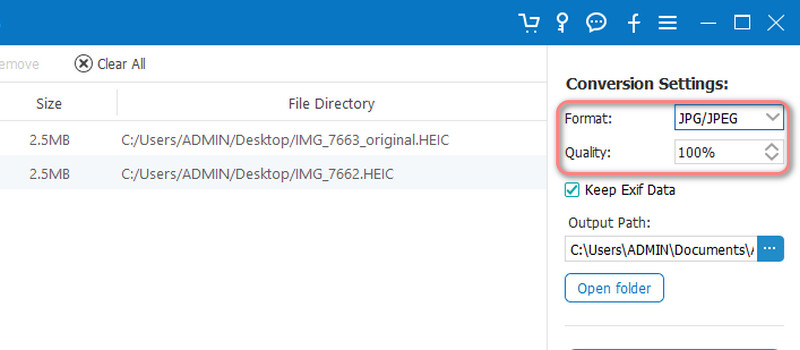
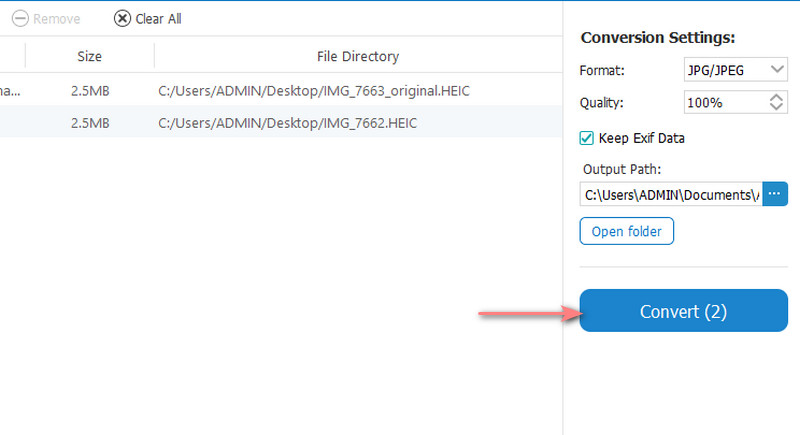
Sparar iPhone vanliga JPG-filer?
Ja. När du väljer alternativet Mest kompatibla i CAMERA CAPTURE, sparas bilderna du tar med din iPhone-kamera automatiskt som JPG-bilder. Om så inte är fallet kan du alltid vända dig HEIC till JPG med de bästa bildkonverterarna.
Vad är skillnaden mellan HEIC och HEIF?
HEIF används enbart för att lagra bilder och en uppsättning bilder. Samtidigt kan HEIC-filen innehålla både video- och bildfiler.
Kan jag öppna HEIC på Android?
HEIC-filer är inte tillgängliga på Android-enheter. Men det finns några knep du kan göra för att öppna HEIC-bilder på Android bilder.
Slutsats
Sammantaget introducerar detta guideinlägg hur man gör stäng av HEIC på en iPhone. Därför när du tar bilder och sparar dem som JPG för vidare användning. Nu, om bilderna redan är skapade och du vill ändra dem, delar inlägget också några program för att hjälpa dig.

Den bästa iOS Transfer-programvaran för att hantera och överföra iOS-filer från iPhone / iPad / iPod till din dator eller omvänd utan att köra iTunes.
100 % säker. Inga annonser.
100 % säker. Inga annonser.